NotificationX অত্যন্ত শক্তিশালী অনুদান প্ল্যাটফর্মের সাথে একীকরণের অনুমতি দেয়- GiveWP. আপনি এখন আপনার ওয়েবসাইটে আশ্চর্যজনক GiveWP অনুদান সতর্কতা প্রদর্শন করতে পারেন যা আপনার GiveWP ফর্মের মাধ্যমে উত্থাপিত হয়েছে বিনামুল্যে। সুতরাং, আপনি আরও প্রচার করতে এবং আপনার প্রচারগুলির জন্য তহবিল সংগ্রহ করতে পারেন।
কীভাবে NotificationX দিয়ে গিভডব্লিউপি কনফিগার করবেন: #
আপনি শুরু করার আগে, নিশ্চিত হয়ে নিন যে আপনার কাছে রয়েছে GiveWP প্লাগইন ইনস্টল এবং কনফিগার করা হয়েছে আপনার ওয়েবসাইটে। কিভাবে প্রদর্শন করতে হয় তা জানতে নিচের নির্দেশিকাটি দেখুন গিউডব্লিউপি অনুদানের সতর্কতা NotificationX ব্যবহার করে:
ধাপ 1: নতুন বিজ্ঞপ্তি যোগ করুন #
আপনার ওয়ার্ডপ্রেস ড্যাশবোর্ডে যান এবং নেভিগেট করুন wp-admin -> NotificationX -> NotificationX. তারপর ডানদিকে, 'Add New'-এ ক্লিক করুন। অথবা আপনি সাইডবার থেকে 'নতুন যোগ করুন' ট্যাবে যেতে পারেন।

ধাপ 2: একটি উত্স চয়ন করুন #
আপনি পদক্ষেপ 1 সম্পন্ন করার পরে, আপনাকে আবার দিকে ডাইরেক্ট করা হবে 'উৎস' NotificationX এর ট্যাব পৃষ্ঠা। আপনার বিজ্ঞপ্তির ধরন হিসাবে 'দান' নির্বাচন করুন এবং নির্বাচন করুন 'দাও' আপনার উত্স হিসাবে। তারপর, ক্লিক করুন 'পরবর্তী' বোতাম
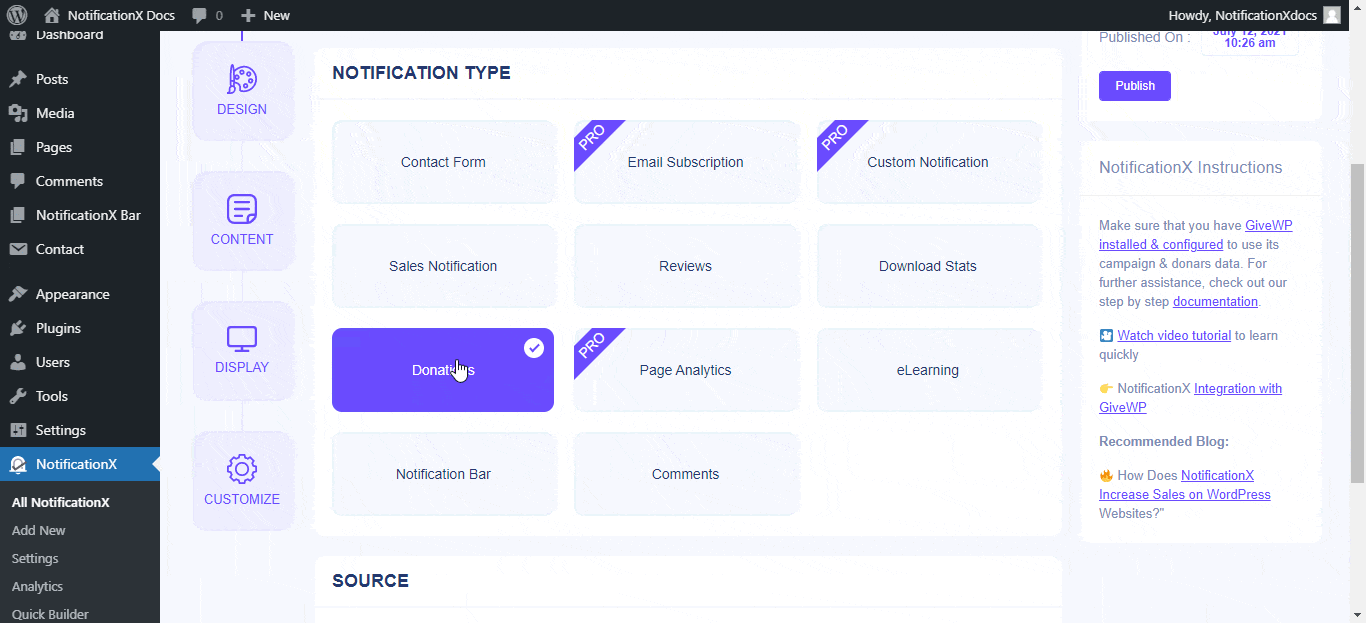
ধাপ 3: একটি ডিজাইন থিম চয়ন করুন #
থেকে 'ডিজাইন' ট্যাব, থেকে 'ডিজাইন' ট্যাব, আপনি একটি নির্বাচন করতে পারেনথিম' আপনার বিজ্ঞপ্তি সতর্কতার জন্য - বেছে নেওয়ার জন্য 10টি ভিন্ন ডিজাইন রয়েছে। আপনার নির্বাচিত থিম এর বিন্যাস হবে GiveWP অনুদান সতর্কতা যে আপনার ওয়েবসাইটে প্রদর্শিত হবে.
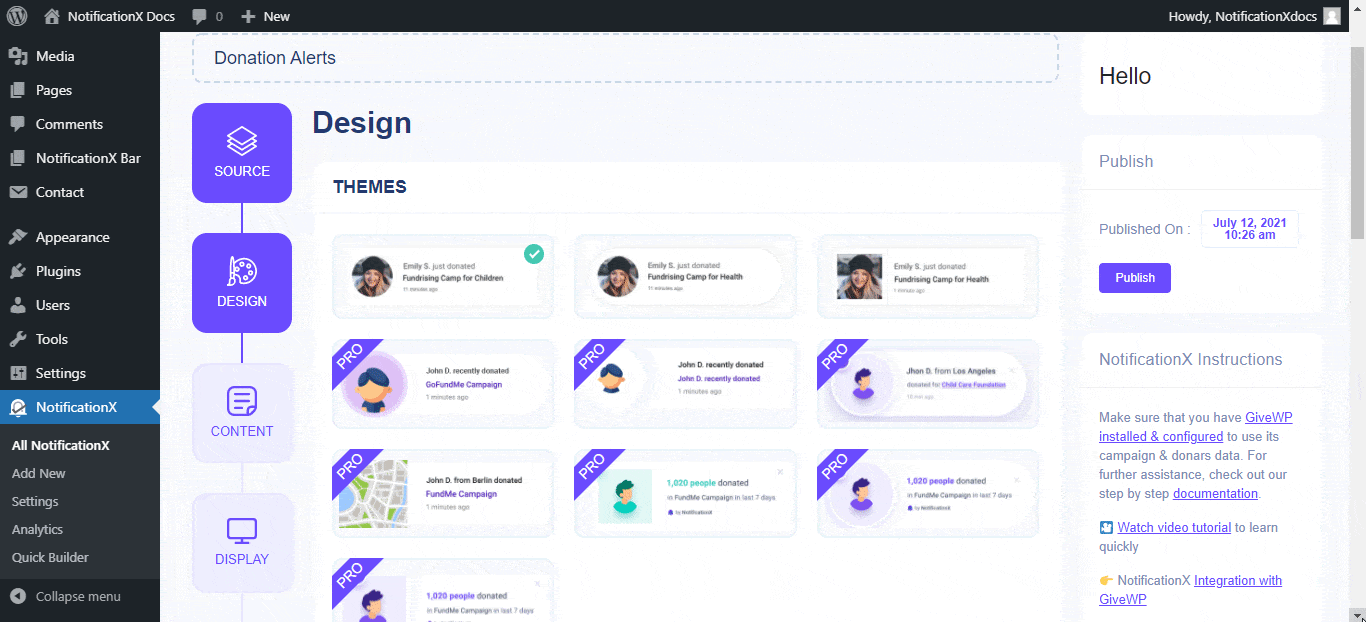
আপনি 'সক্রিয় করে নির্বাচিত থিম কাস্টমাইজ করতে পারেন'উন্নত ডিজাইন' এই বিভাগ থেকে, আপনি সহজেই আপনার নকশা, চিত্রের উপস্থিতি এবং টাইপোগ্রাফিতে স্টাইলিং যোগ করতে সক্ষম হবেন। মূলত, GiveWP Donation Alert তিনটি সারি নিয়ে গঠিত। থেকে 'টাইপোগ্রাফি' বিভাগে, আপনি প্রতিটি সারির জন্য ফন্টের আকারও পরিবর্তন করতে পারেন।
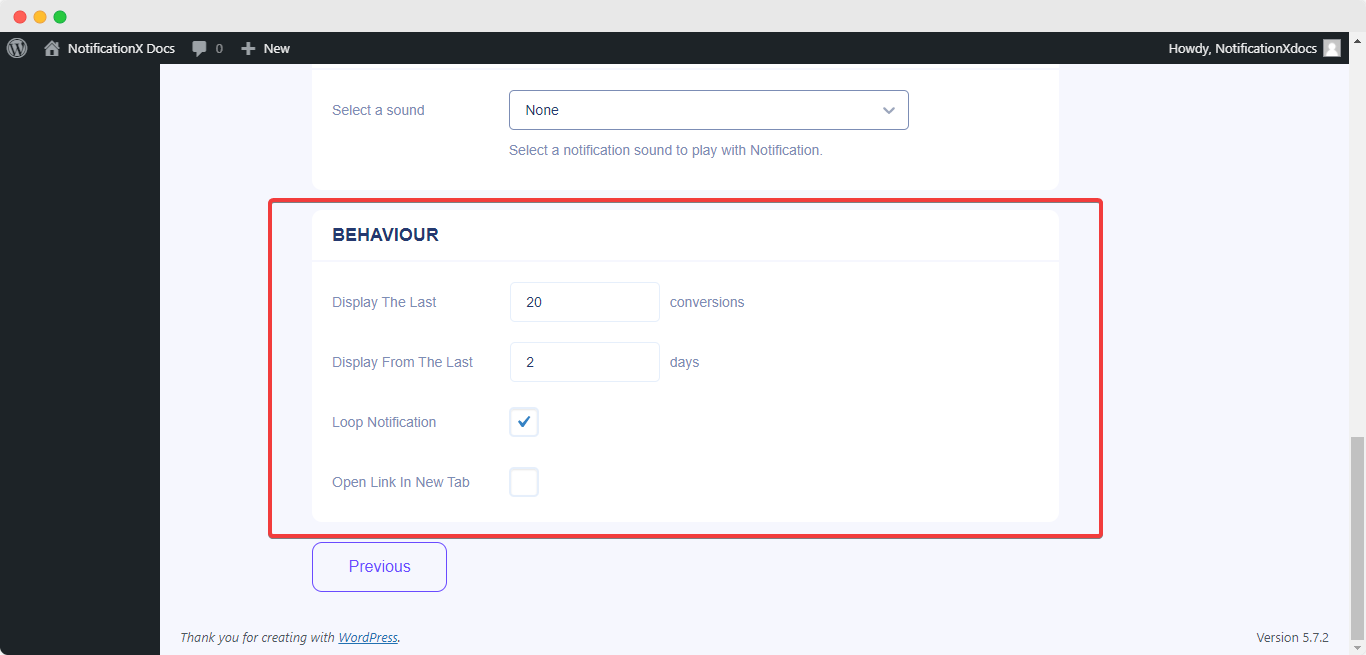
ধাপ 4: টেমপ্লেট বিষয়বস্তু কনফিগার করুন #
এরপরে আপনাকে পুনঃনির্দেশিত করা হবে 'বিষয়বস্তুর' আপনি আপনার 'বিজ্ঞপ্তি টেম্পলেট' সংশোধন করতে এবং আপনার পছন্দসই সামগ্রীর পাঠ্য যোগ করতে পারেন এমন ট্যাব। আপনি সহজেই এগিয়ে যান এবং আপনার পছন্দসই ভেরিয়েবলগুলি চয়ন করতে পারেন। এই ভেরিয়েবলগুলি সেই ব্যবহারকারীদের নাম প্রদর্শন করতে সহায়তা করে যা এর মাধ্যমে দান করেছে GiveWP একটি নির্দিষ্ট দিনে ফর্ম। আপনি নির্বাচিত 'গীবডাব্লুপি ফর্ম' এর উপর ভিত্তি করে বিজ্ঞপ্তিগুলি বাছাই করতে পারেন।
অন্য দিকে, 'উন্নত টেম্পলেট' এর জন্য সম্পূর্ণ সামগ্রীকে কাস্টমাইজ করতে আপনাকে সম্পূর্ণ নিয়ন্ত্রণ দেয় 'গীবডব্লিউপি অনুদান সতর্কতা' যেমন. তদতিরিক্ত, আপনি এমনকি NotificationX এর মাধ্যমে বিভিন্ন ধরণের প্রচারাভিযানও ট্র্যাক করতে পারেন। 'ইউটিএম নিয়ন্ত্রণ' আপনাকে আপনার বিজ্ঞপ্তি পপআপে 'ক্যাম্পেন', 'মাঝারি' এবং 'উৎস' যোগ করার অনুমতি দেয়।
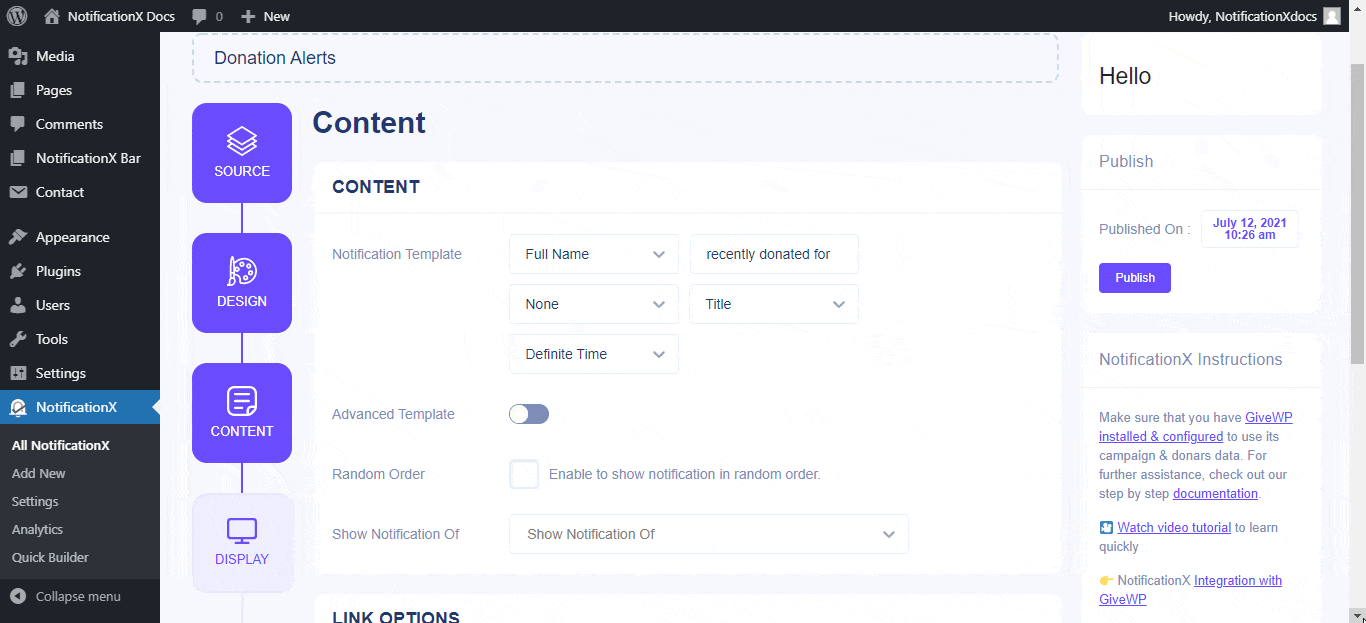
ধাপ 5: প্রদর্শনের বিকল্পগুলি সামঞ্জস্য করুন #
মধ্যে 'প্রদর্শন' ট্যাব, দুটি উপলব্ধ বিভাগ আছে: চিত্র এবং দৃশ্যমানতা। থেকে 'চিত্র' বিভাগ, আপনি বিজ্ঞপ্তি পপআপে একটি ডিফল্ট চিত্র বা অবতার প্রদর্শন করতে চেকবক্স ব্যবহার করতে পারেন। থেকে 'দৃশ্যমানতা' বিভাগে, আপনি পৃষ্ঠাগুলি সেট করতে পারেন যেখানে আপনি GiveWP অনুদান সতর্কতা প্রদর্শন করতে চান। নির্দিষ্ট ব্যবহারকারীর ভূমিকার উপর ভিত্তি করে আপনার কাছে বিজ্ঞপ্তি পপআপ সীমাবদ্ধ করার বিকল্পও রয়েছে। আপনি ক্লিক করার পর 'পরবর্তী' বোতাম, আপনাকে পুনঃনির্দেশিত করা হবে 'কাস্টমাইজ' ট্যাব।
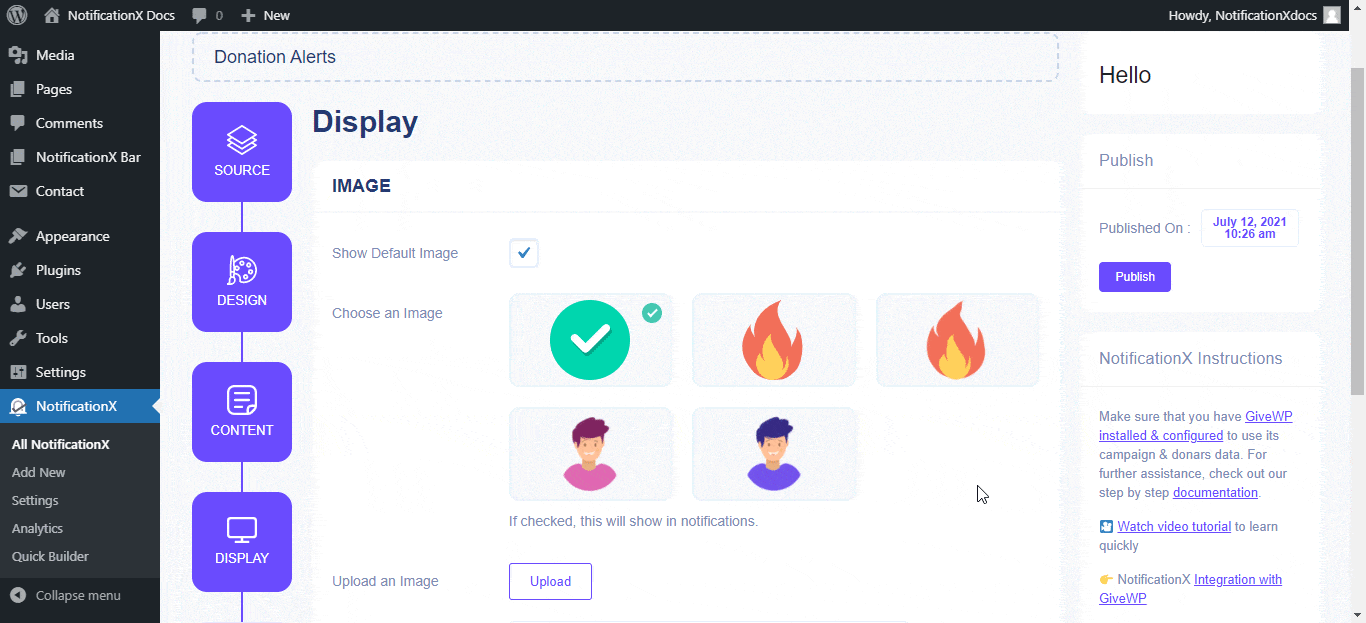
ধাপ 6: চেহারা সেট আপ করুন #
অধীনে 'কাস্টমাইজ' ট্যাব, আপনি চারটি পৃথক বিভাগ পাবেন: উপস্থিতি, সময়, আচরণ এবং শব্দ সেটিংস। থেকে 'উপস্থিতি' বিভাগে, আপনি আপনার ওয়েবসাইটের বাম বা নীচে ডানদিকে বোতামে GiveWP অনুদান সতর্কতার অবস্থান সেট করতে পারেন। এছাড়াও, আপনি এমনকি আপনার বিজ্ঞপ্তি পপআপের জন্য একটি সর্বোচ্চ-প্রস্থও সেট করতে পারেন।
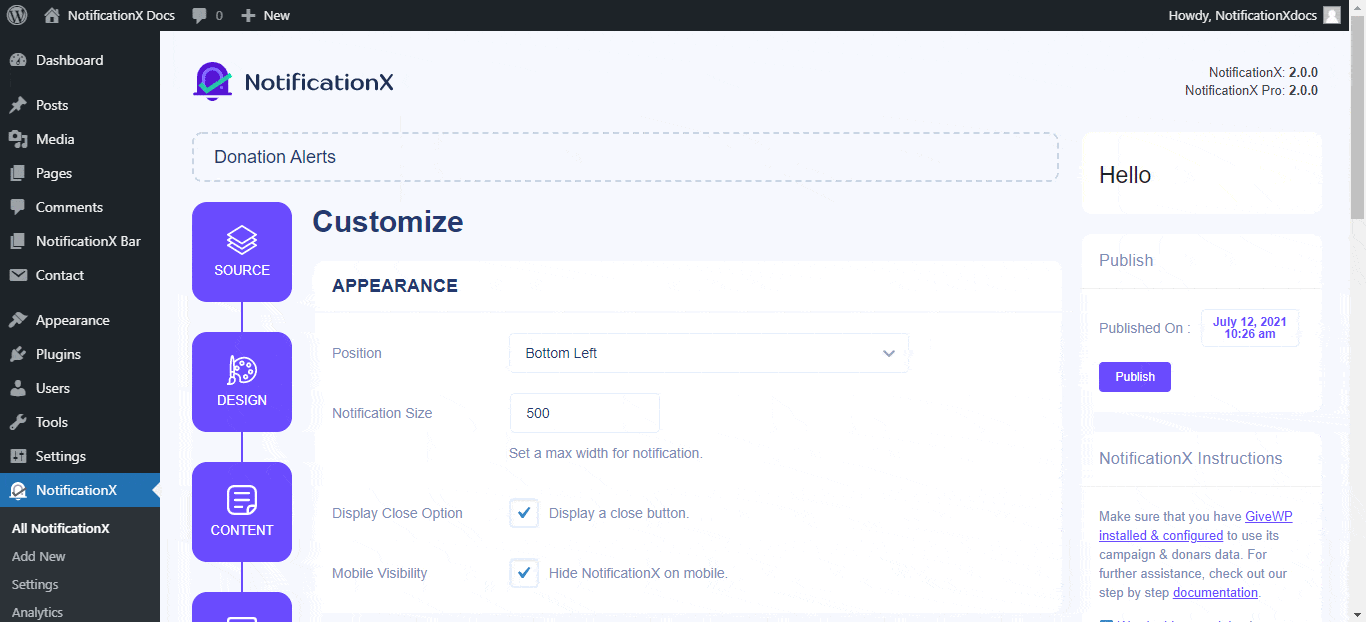
এছাড়াও, 'প্রাথমিক', 'ডিসপ্লে ফর' এবং 'বিলম্বের মধ্যে' বিকল্পগুলির জন্য আপনার পছন্দ অনুযায়ী সময় নির্ধারণ করার স্বাধীনতা রয়েছেটাইমিং' অধ্যায়. আপনি 'ডিসপ্লে ফর' ফিল্ডটি পরিবর্তন করে প্রতিটি বিজ্ঞপ্তি পপআপ কতক্ষণ প্রদর্শন করতে চান তার জন্য একটি সময়সীমাও সেট করতে পারেন। পর্যালোচনার দুটি বিজ্ঞপ্তির মধ্যে একটি সময়ের ব্যবধান বেছে নিতে, কেবল 'এর মধ্যে প্রদর্শন' ক্ষেত্রে সময় সেট করুন। অথবা, আপনি যদি একাধিক ধরনের বিজ্ঞপ্তি প্রদর্শন করতে চান, তাহলে আপনি কেবল সক্রিয় করতে পারেন 'গ্লোবাল কিউ ম্যানেজমেন্ট' বিকল্প ব্যবহার করে NotificationX প্রো.
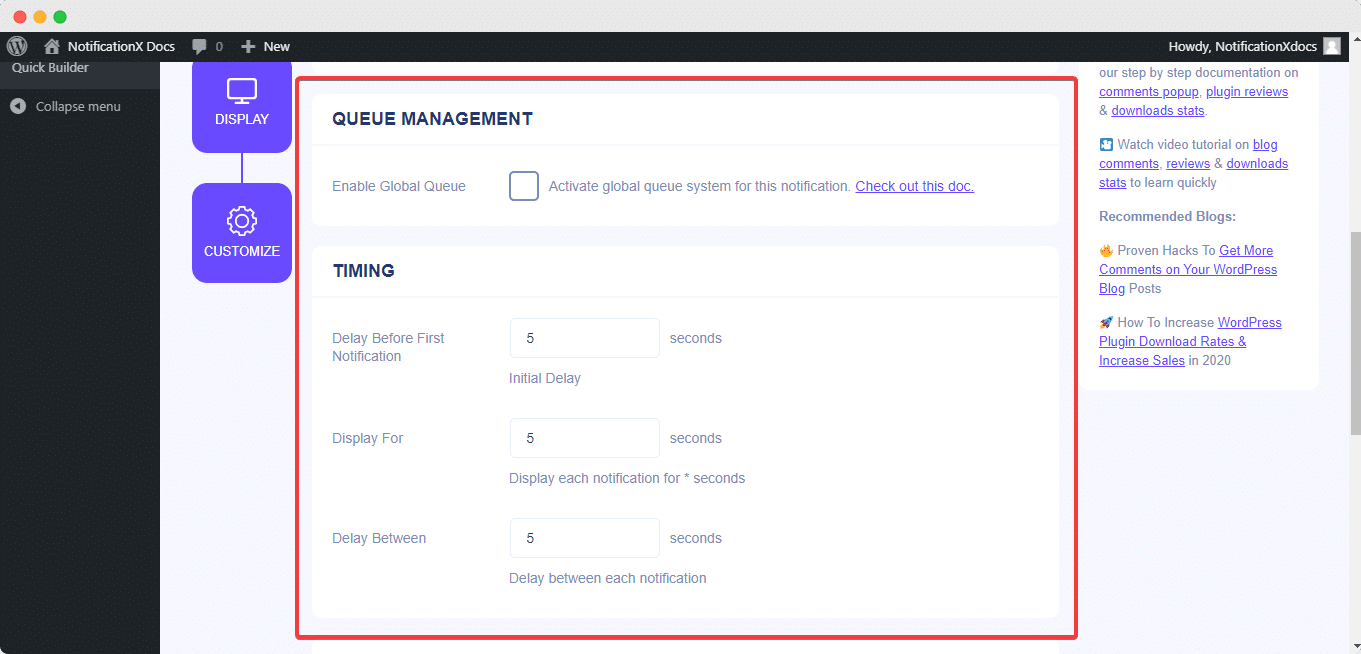
থেকে 'আচরণ' বিভাগে, আপনি নির্দিষ্ট কিছু দিনের জন্য করা অনুদানের সংখ্যা প্রদর্শন করতে বেছে নিতে পারেন। 'লুপ নোটিফিকেশন' বক্সে টিক চিহ্ন দিয়ে, নোটিফিকেশন পপআপটি প্রদর্শিত হতে থাকবে। আপনি যদি চান, আপনি এমনকি সক্ষম করতে পারেন 'সাউন্ড সতর্কতা' আপনার গায়েডব্লিউপি দান সতর্কতার জন্যও।
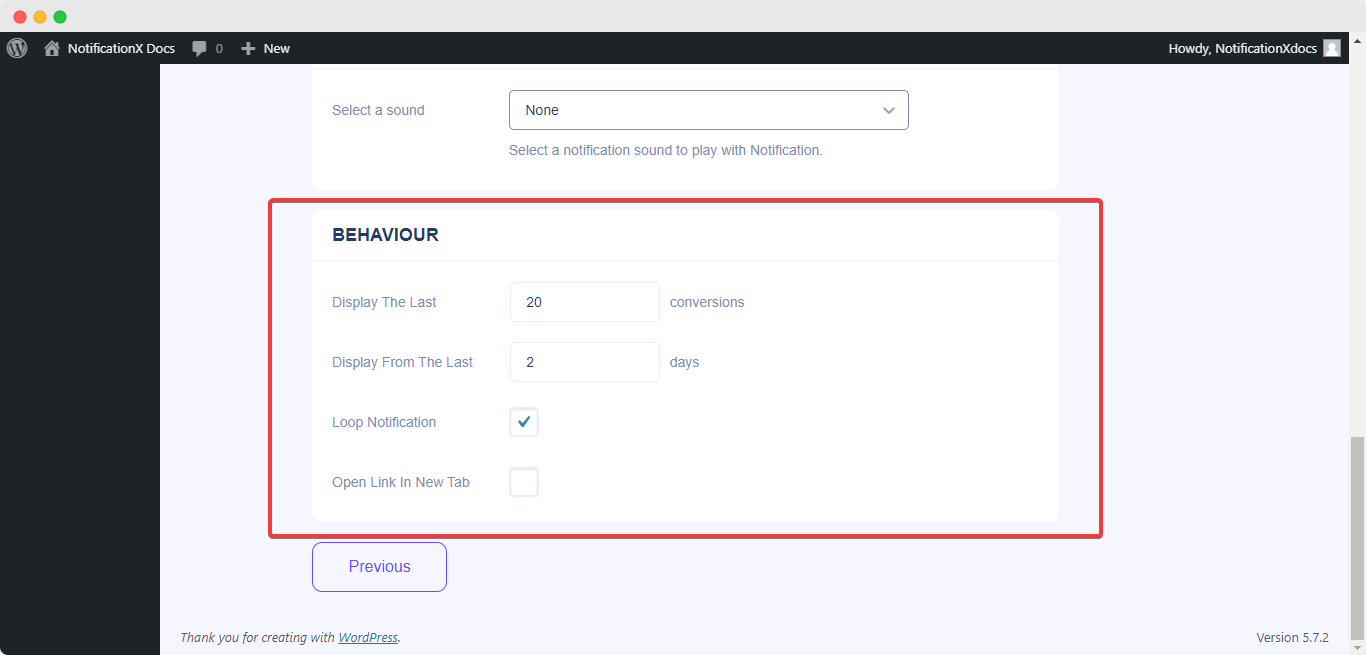
সাহায্যে NotificationX প্রো, আপনি ' থেকে আপনার বিজ্ঞপ্তিগুলির জন্য শব্দ সতর্কতা সক্ষম করতে পারেনশব্দ বিন্যাস' অধ্যায়. আপনি সহজেই ড্রপ-ডাউন মেনু থেকে একটি শব্দ চয়ন করতে পারেন যা প্রতিটি বিজ্ঞপ্তি পপআপের সাথে চালানো হবে।
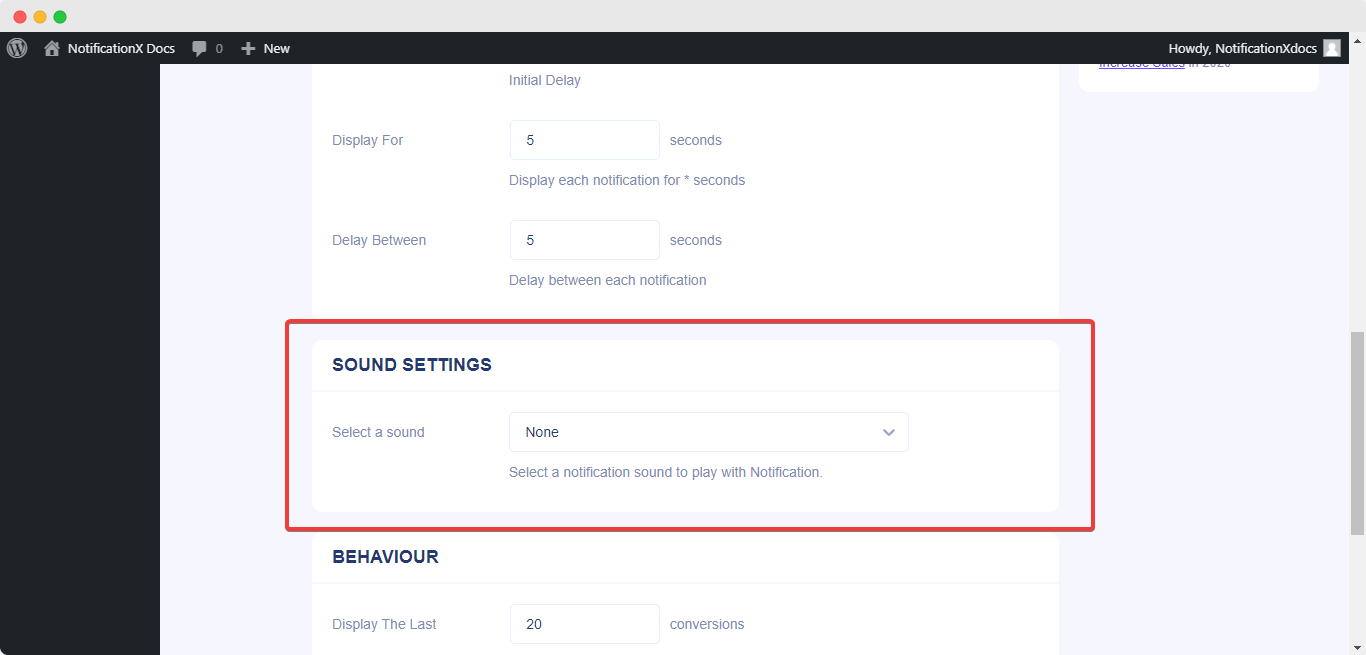
ধাপ 7: আপনার বিজ্ঞপ্তি প্রকাশ করুন #
আপনি পদক্ষেপ completed শেষ করার পরে, 'প্রকাশ করুন' বোতামটিতে ক্লিক করুন। ফলস্বরূপ, 'GiveWP অনুদানের বিজ্ঞপ্তি' সফলভাবে তৈরি করা হবে।
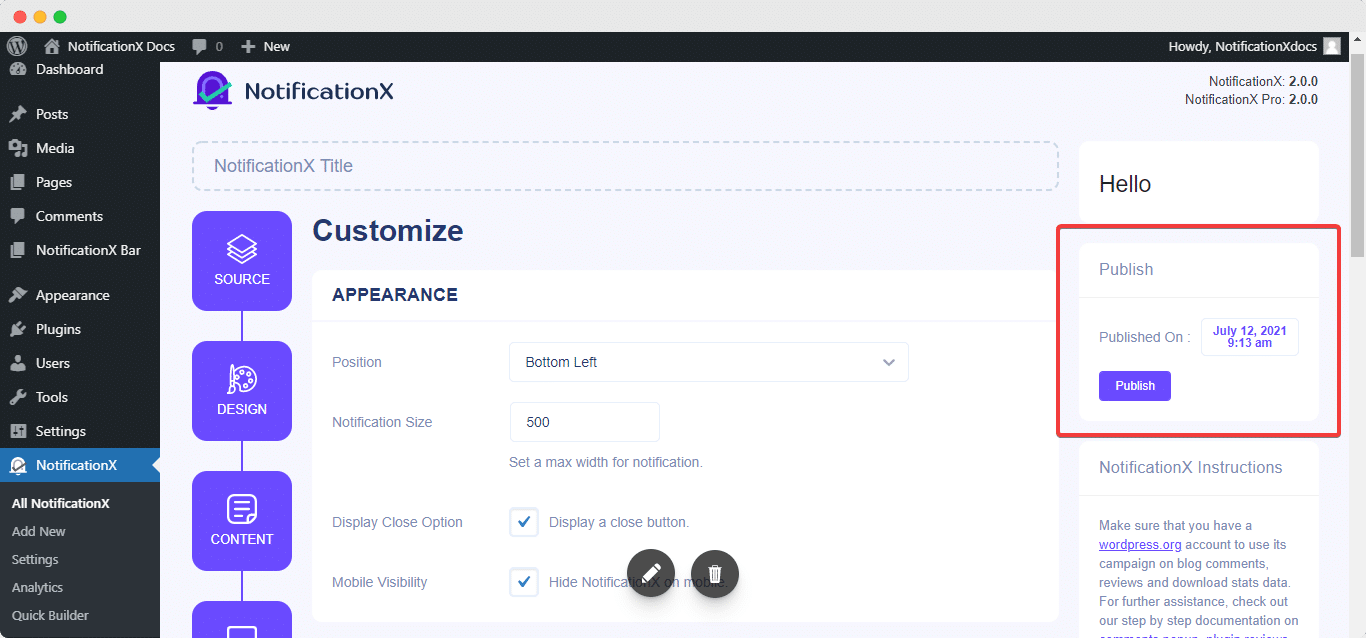
এই উল্লিখিত পদক্ষেপগুলি অনুসরণ করে এবং আরও কিছুটা পরিবর্তন এবং স্টাইলিং করে, আপনার চূড়ান্ত ফলাফলটি এইরকম কিছু দেখাবে:
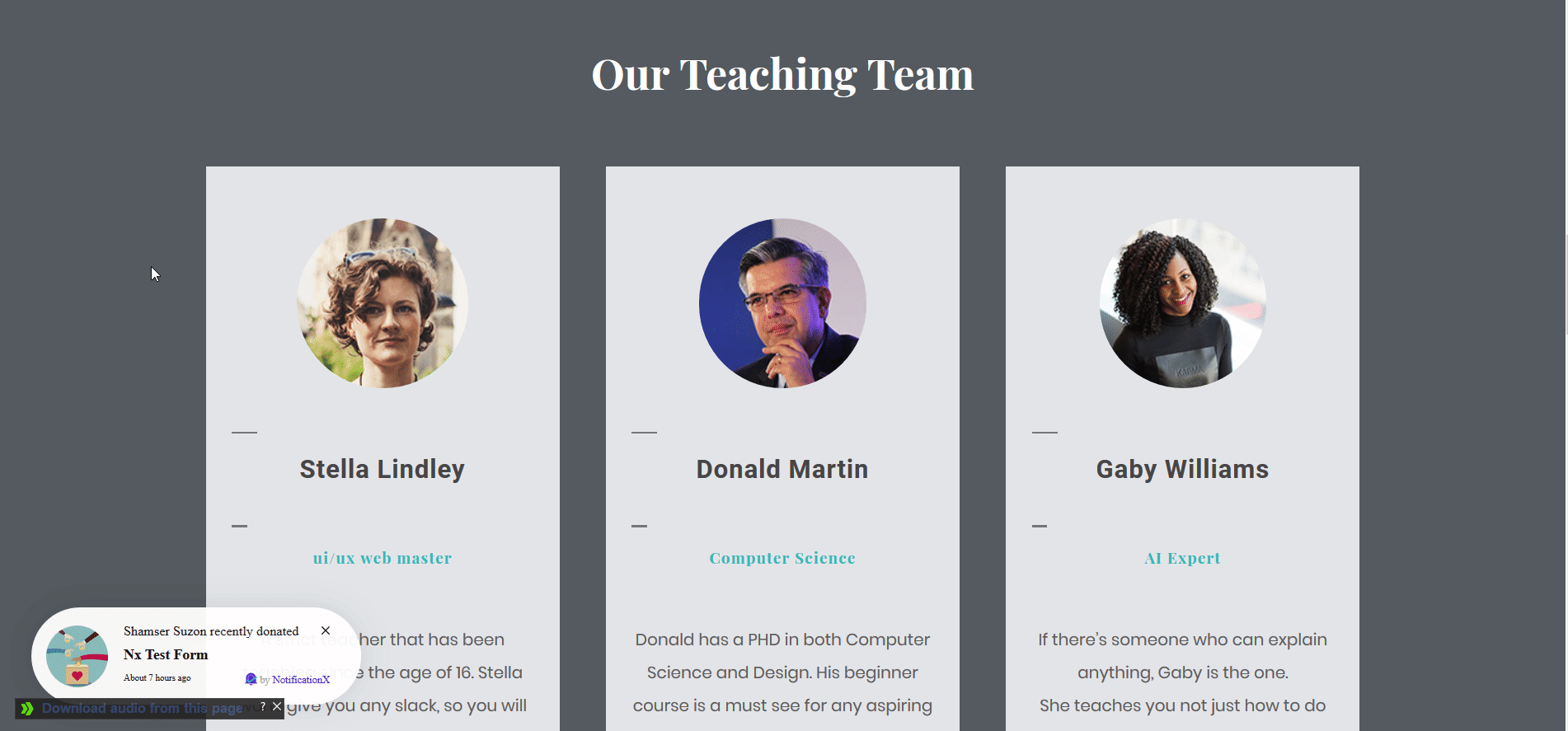
আপনি সহজেই ডিজাইন করতে পারেন এবং আবেদনময়ী প্রদর্শন করতে পারেন 'গীবডব্লিউপি অনুদান সতর্কতা' আপনার ওয়ার্ডপ্রেস ওয়েবসাইটে এবং NotificationX এর সাহায্যে আপনার তহবিল সংগ্রহগুলি প্রচার করুন।
আপনি যদি কোন সমস্যার সম্মুখীন হন বা কোন প্রশ্ন থাকে, আপনি করতে পারেন আমাদের সাপোর্ট টিমের সাথে যোগাযোগ করুন.






